আপনি যদি ওয়ার্ডপ্রেসে একজন শিক্ষানবিস হন এবং শুরু করার জন্য কিছু সাহায্যের প্রয়োজন হয়, তাহলে এই গাইডটি আপনার জন্য। আপনি এলিমেন্টর ব্যাকড্রপ বিকল্পগুলি ব্যবহার করে দ্রুত এবং সহজেই আপনার ওয়েবসাইটের চেহারা এবং অনুভূতি পরিবর্তন করতে পারেন। সত্যই, এলিমেন্টরের টুইকগুলি সবচেয়ে অভিযোজিত এবং কার্যকর করা সহজ। যদি আপনার এখনও সাধারণভাবে Elementor সংক্রান্ত প্রশ্ন থাকে তাহলে আপনি সর্বদা এই 'কিভাবে করতে হবে'-এ ফিরে যেতে পারেন।
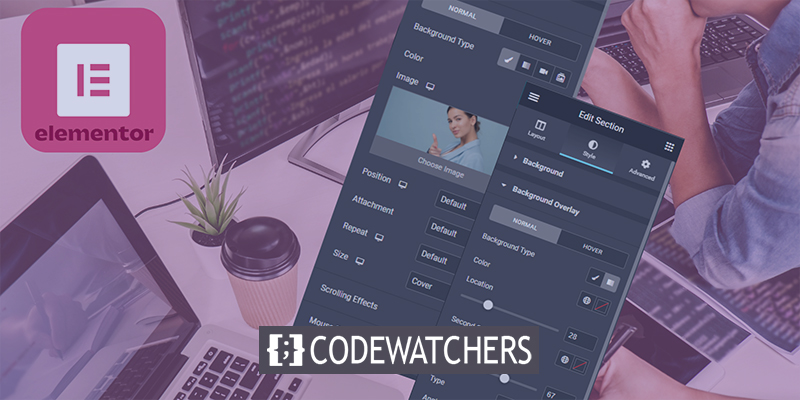
এই টিউটোরিয়ালে এলিমেন্টরের ড্র্যাগ-এন্ড-ড্রপ পেজ বিল্ডার ব্যবহার করে বিভাগগুলির পটভূমি কীভাবে পরিবর্তন করবেন তা শিখুন।
এলিমেন্টরে বিভাগের পটভূমি পরিবর্তন করুন
প্রথমে এলিমেন্টর পেজ বিল্ডারে যান। ওয়ার্ডপ্রেস ড্যাশবোর্ডের বাম দিকে পৃষ্ঠাগুলি > All Pages বিকল্পটি খুলুন। ব্রাউজারে খোলার মাধ্যমে Elementor দিয়ে তৈরি একটি পৃষ্ঠা সম্পাদনা করুন। পৃষ্ঠাটি খুলুন এবং এলিমেন্টরের সাথে সম্পাদনা নির্বাচন করুন।
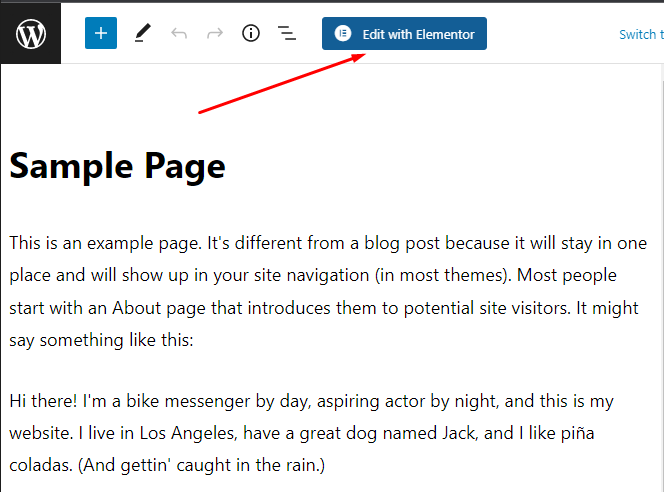
আপনি এটির উপর হোভার করে একটি বিভাগের ব্যাকগ্রাউন্ডের পরিবর্তন শুরু করতে পারেন। এটি একটি পাতলা নীল সীমানা সহ একটি নীল ফ্রেম দ্বারা বেষ্টিত হবে। বিভাগের বিকল্পগুলি (আইকনগুলি) ফ্রেমের শীর্ষে প্রদর্শিত হবে।
আশ্চর্যজনক ওয়েবসাইট তৈরি করুন
সেরা বিনামূল্যে পৃষ্ঠা নির্মাতা Elementor সঙ্গে
এখুনি শুরু করুন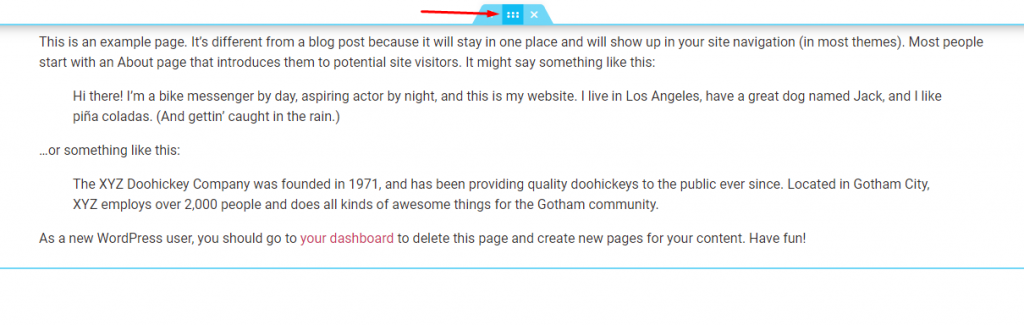
এখন সম্পাদনা আইকনে ক্লিক করুন এবং সম্পাদনা ওপেন বাম দিকে প্রদর্শিত হবে। তারপর স্টাইল ট্যাবে যান।
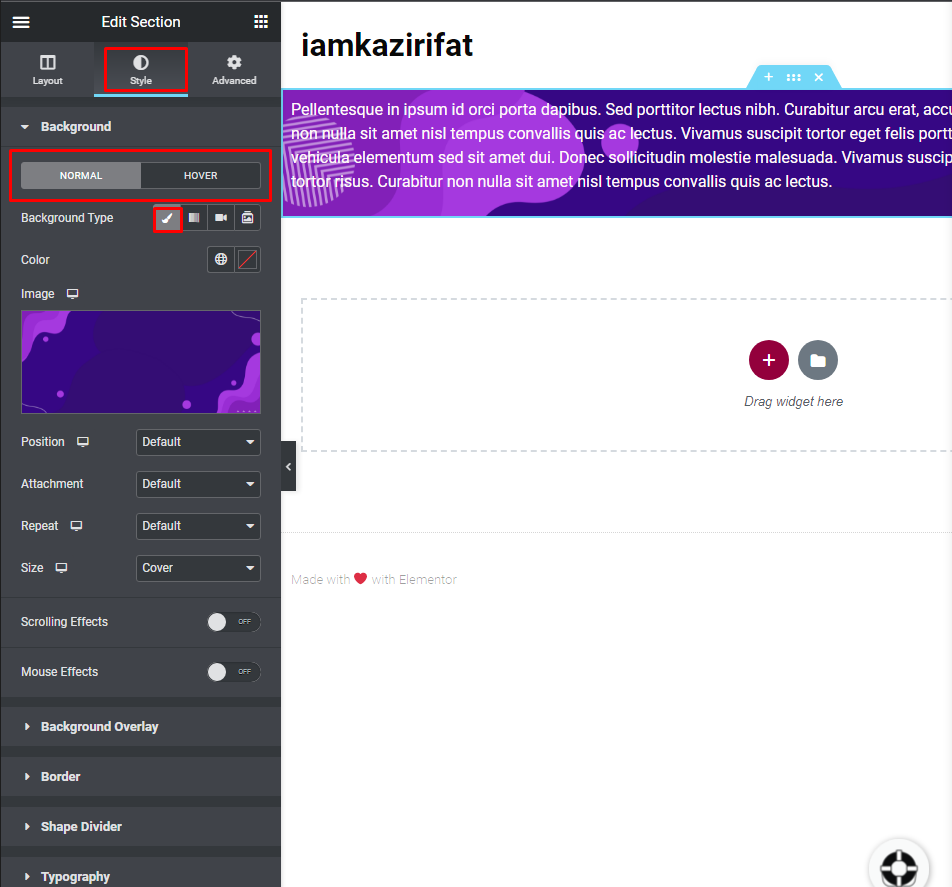
পটভূমি বিভাগ সনাক্ত করুন. এখানে আপনি বিভাগের ব্যাকগ্রাউন্ড ইমেজ কাস্টমাইজ করতে পারেন। সাধারণ থেকে হোভার মোডে মোড পরিবর্তন করে কেউ যখন এটির উপর ঘোরায় তখন আপনি বিভাগের পটভূমির রঙ পরিবর্তন করতে পারেন। উভয় কাস্টমাইজ করা যেতে পারে, বা উভয় একই পটভূমি থাকতে পারে. এটি সম্পূর্ণরূপে আপনার উপর নির্ভর করে কোনটি আপনার জন্য সবচেয়ে ভাল কাজ করে৷
এখানে দুই ধরনের ব্যাকগ্রাউন্ড সিলেকশন পাওয়া যায়।
একটি হল ক্লাসিক - যা ক্লাসিক রঙ এবং ছবির পটভূমিকে প্রতিনিধিত্ব করে। আপনি রং বেছে নিতে পারেন এবং সেগুলি বিভাগের পটভূমিতে প্রয়োগ করতে পারেন। তাছাড়া, আপনি ছবির অবস্থান, সংযুক্তি এবং অন্যান্য প্রয়োজনীয় সেটিংস সেট করতে পারেন।
আরেকটি শৈলী হল গ্রেডিয়েন্ট - বিভাগের পটভূমিতে গ্রেডিয়েন্ট প্রয়োগ করুন। এই বিভাগে, আপনি গ্রেডিয়েন্ট হিসাবে ব্যবহার করার জন্য যেকোনো দুটি রং বেছে নিতে পারেন, পছন্দসই এলাকা নির্বাচন করতে পারেন এবং আপনার পছন্দসই প্রভাব পেতে উপযুক্ত গ্রেডিয়েন্টের ধরন এবং কোণ সেট করতে পারেন।
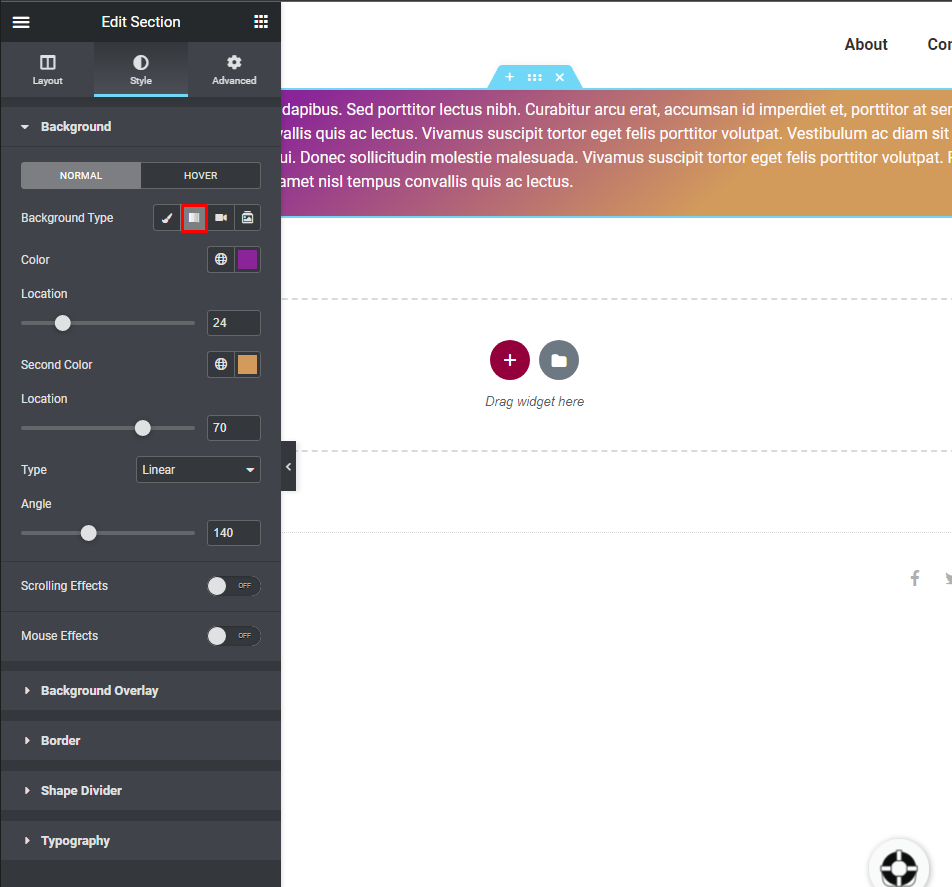
একটি ভিডিও এখানে একটি বিভাগের পটভূমি হিসাবে ব্যবহার করা যেতে পারে৷ একটি ব্যাকগ্রাউন্ড ফলব্যাক ইমেজ (মিডিয়া লাইব্রেরি থেকে নির্বাচিত) মোবাইল এবং ট্যাবলেট ডিভাইসে ভিডিও প্রতিস্থাপন করতে ব্যবহার করা যেতে পারে।
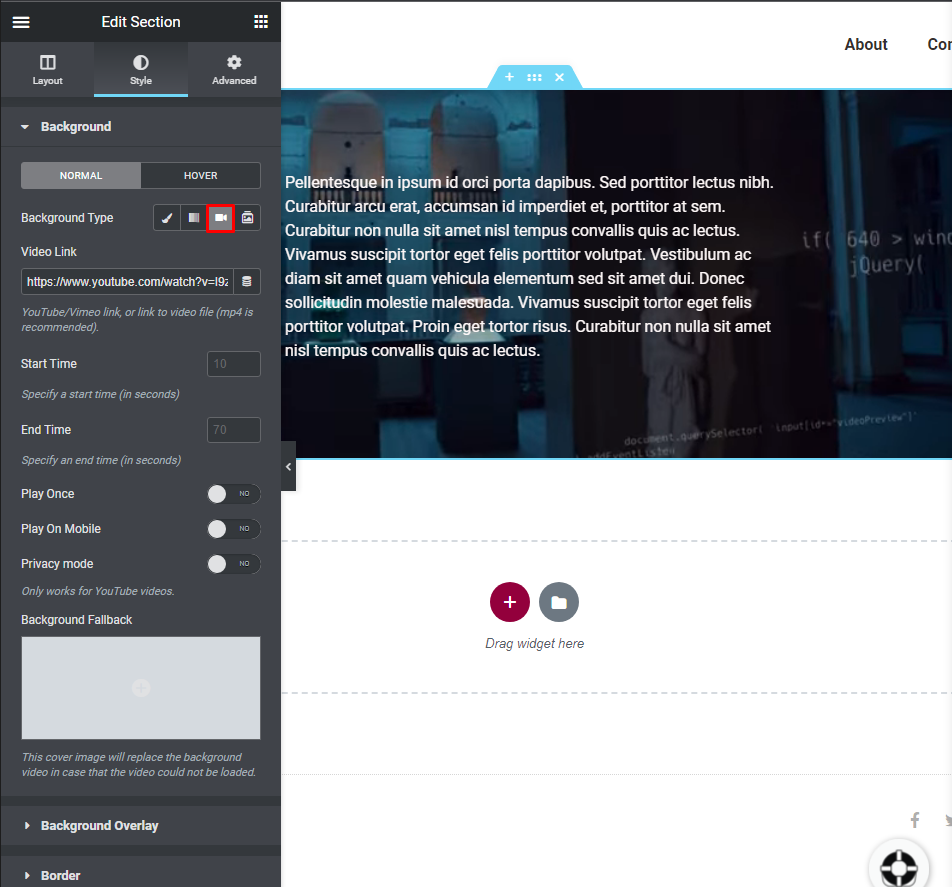
এলিমেন্টর আমাদের আলাদা আলাদা স্ক্রীন আকারের জন্য বিভিন্ন ব্যাকগ্রাউন্ড তৈরি করার একটি নতুন সুযোগ দিয়ে আশীর্বাদ করেছে। এর মানে আপনি একটি নির্দিষ্ট বিভাগে বিভিন্ন ডিভাইসের জন্য বিভিন্ন চিত্র প্রদর্শন করতে পারেন।
এই পটভূমিটি ডেস্কটপ সংস্করণের জন্য।
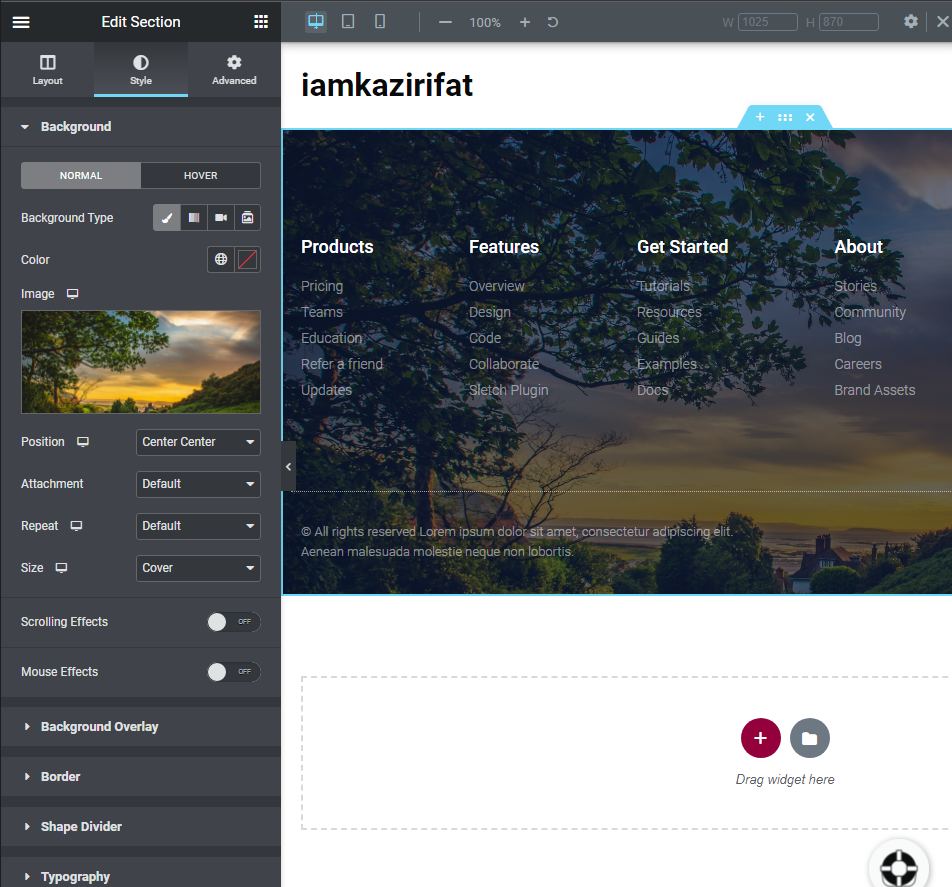
এখন ট্যাবলেট সংস্করণে ছবিটি পরিবর্তন করা যাবে।
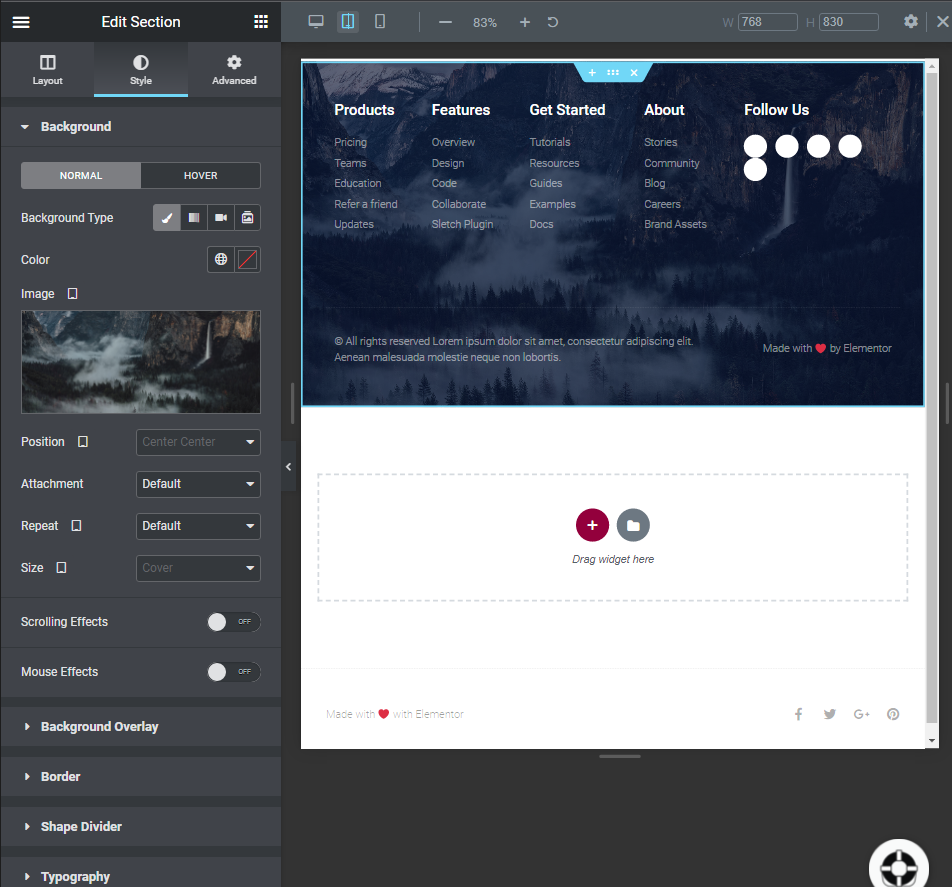
অবশেষে, আপনি মোবাইল সংস্করণের জন্য অন্য একটি পটভূমি চিত্র যোগ করতে পারেন।
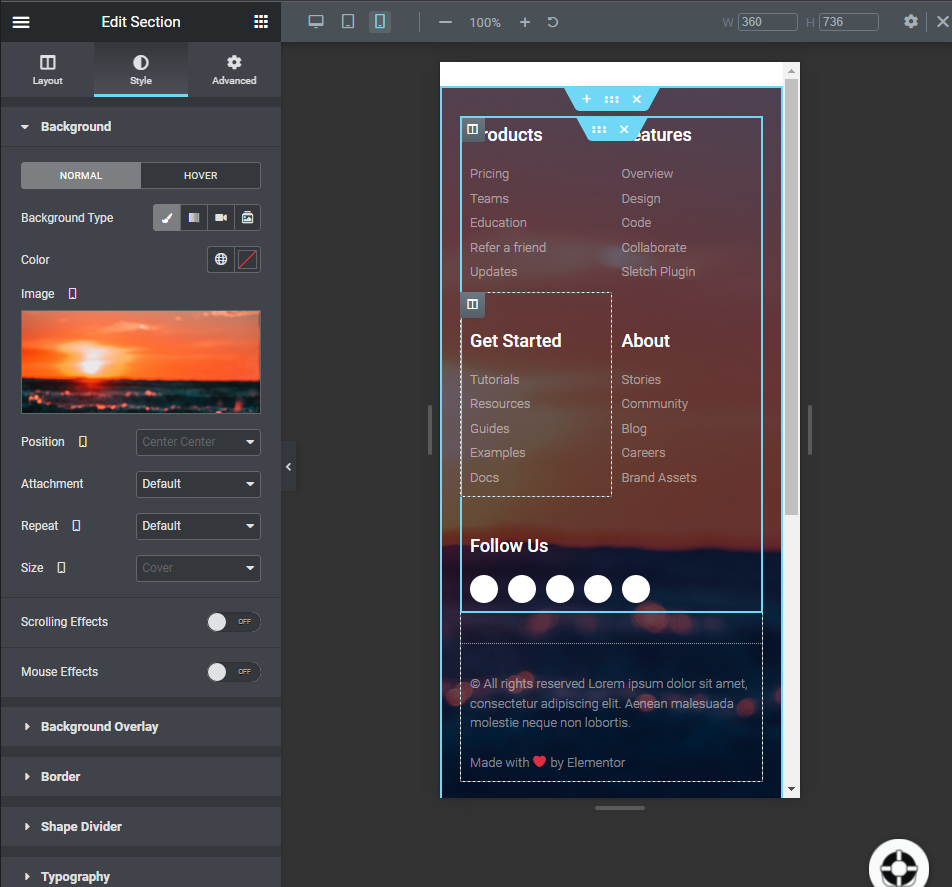
ব্যাকগ্রাউন্ড ওভারলে
একটি ওভারলে এমন একটি জিনিস যা একটি প্রাণবন্ত পটভূমিতে সেট করে এবং সামনের বিষয়বস্তুকে পপ আপ করে। আমাদের শেষ ছবি ওভারলে আছে. এখন আমরা দেখাব কিভাবে আপনি এলিমেন্টর ব্যাকগ্রাউন্ড ওভারলে অপশন ব্যবহার করতে পারেন।
ব্যাকগ্রাউন্ড ওভারলে সেটিংস ব্যাকগ্রাউন্ডব্লকের নিচে পাওয়া যাবে ওভারলে এখানে স্বাভাবিক এবং হোভার মোড উভয়ের জন্য সেট করা যেতে পারে। তাদের মধ্যে স্যুইচ করে উভয় ব্যবহার করুন. আপনি যদি একটি নির্দিষ্ট ধরণের ব্যাকড্রপ ব্যবহার করতে চান, তাহলে আপনি ব্যাকগ্রাউন্ড টাইপ ক্ষেত্রে তা করতে পারেন। ক্লাসিক বা গ্রেডিয়েন্ট ব্যাকগ্রাউন্ডও গ্রহণযোগ্য বিকল্প। এর উভয় উপায় দেখা যাক.
একটি সাধারণ উপায়ে, আপনি অন্য একটি চিত্র বা এটিতে একটি সাধারণ রঙ যোগ করতে পারেন যা সর্বদা স্থির থাকে। এখানে রঙ ওভারলে একটি উদাহরণ.
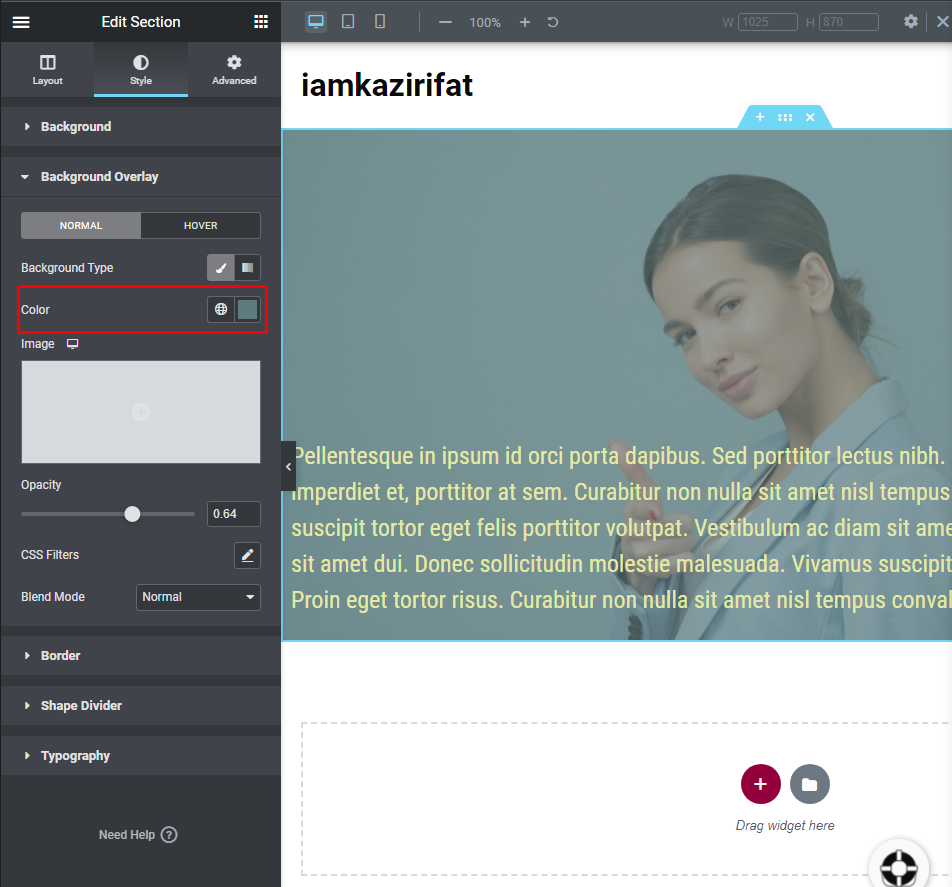
এখানে চিত্র সহ ওভারলে একটি উদাহরণ.
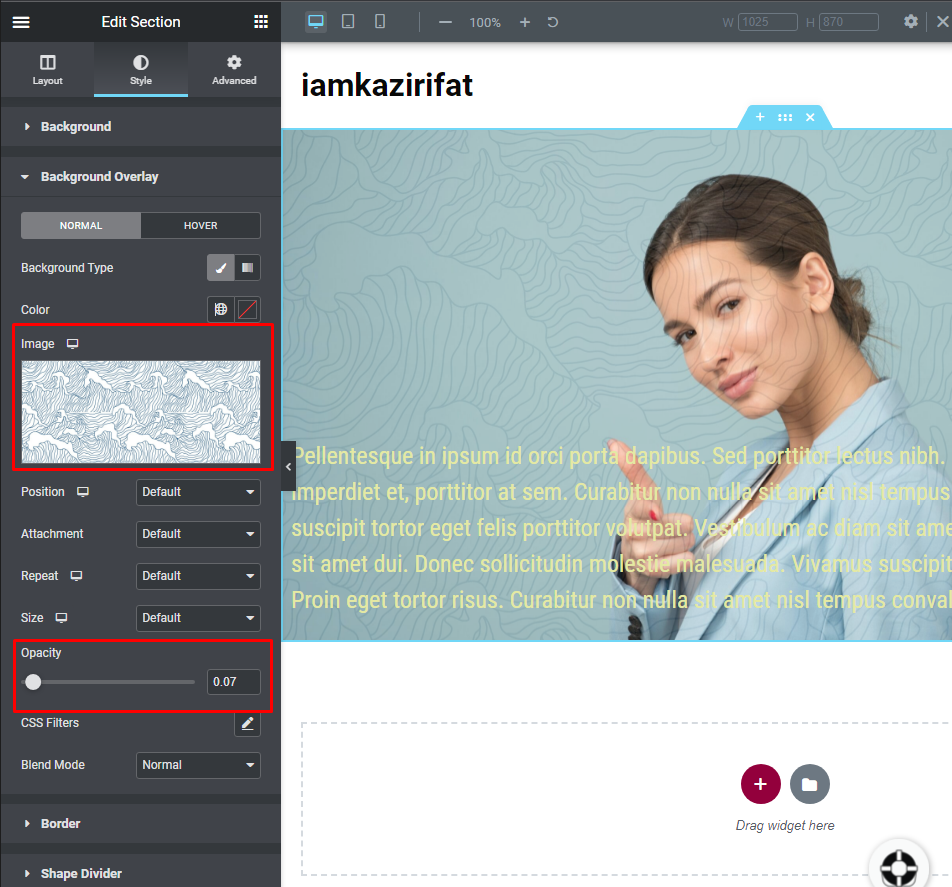
এছাড়াও, আপনি একটি গ্রেডিয়েন্ট ইমেজ ওভারলে যোগ করতে পারেন।
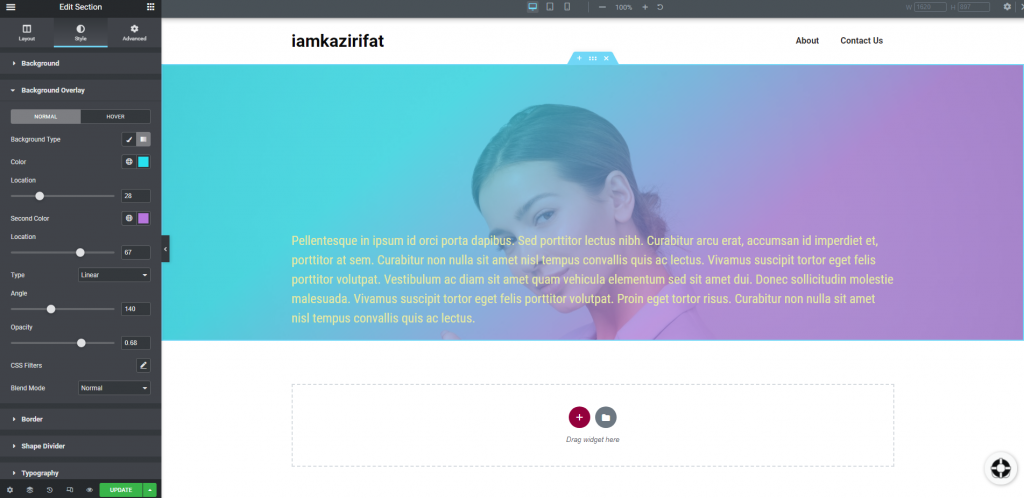
হোভার ওভারলে সেটিং স্বাভাবিক সেটিংসের পাশে দাঁড়িয়েছে। আপনি হোভারে গ্রেডিয়েন্ট এবং স্বাভাবিক রঙ উভয়ই যোগ করতে পারেন। এখানে একটি উদাহরণ.
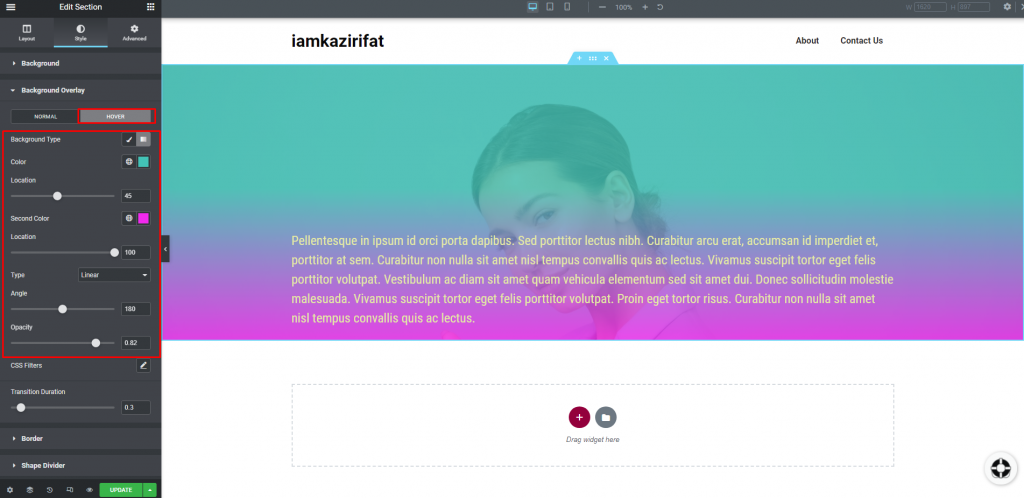
এবং যে সব উপাদানের কোনো বিভাগের পটভূমি পরিবর্তন সম্পর্কে.
চিন্তার সমাপ্তি
এইভাবে, আপনি Elementor- এ গতিশীল সেকশন ব্যাকগ্রাউন্ড তৈরি করতে পারেন এবং আপনার দর্শকদের বিস্মিত করতে পারেন। আশা করি এই টিউটোরিয়ালটি আসন্ন প্রকল্পের দিনগুলিতে আপনার সহায়তায় আসতে পারে। আপনি যদি আরও জানতে চান তবে আমাদের মন্তব্যে জানান।




